 Блеклая печать
Блеклая печать
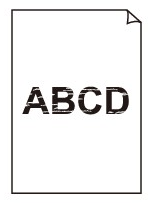

-
Проверка 1 Для печати используется обратная сторона бумаги?
Печатайте на поверхности для печати.
-
Проверка 2 Сопло печатающей головки засорилось?
Напечатайте пробный образец для проверки сопел и убедитесь, что они не засорены.
 Примечание.
Примечание.-
Для автоматической проверки засорения сопел после печати установите для параметра Автом. проверка сопел (Auto nozzle check) в меню на сенсорном экране любое другое значение, кроме Выключ. (Disable).
Чтобы просмотреть предупреждения о результатах проверки сопел, установите для параметра Отображ. ошиб. проверки сопел (Nozzle check error display) в меню на сенсорном экране значение Включ. (Enable).
Однако печать может быть остановлена в связи с предупреждениями, если для этого параметра установлено значение Включ. (Enable).
-
-
Проверка 3 Принтер был оставлен без чернильного контейнера?
Подаче чернил могут препятствовать чернила, если чернильный контейнер находился вне принтера.
В этом случае оставьте принтер как минимум на 24 часа с установленным чернильным контейнером, а затем выполните процедуру Очиcтка печатающей головки (Print Head Cleaning).
-
Проверка 4 В принтере остались обрывки бумаги?
Удалите обрывки бумаги, оставшиеся внутри принтера.
-
Проверка 5 Бумага была обрезана до высыхания чернил?
В меню сенсорного экрана выберите Параметры бумаги (Paper-related settings) > Доп. параметры бумаги (Advanced paper settings) и увеличьте время в разделе Пауза между операц. сканир. (Pause between scans) или Пауза между страницами (Pause between pages).
-
Проверка 6 Правильно ли заданы настройкиПечать выбранного (Print Target) при печати фотографий и плакатов?
В драйвере принтера измените настройку на Фото (Цветной) (Photo (Color)) или Плакат (Poster) для параметра Печать выбранного (Print Target).
-
Проверка 7 В драйвере принтера для параметра Качество печати (Print Quality) установлен низкий уровень качества?
Выполните следующие действия, чтобы установить для параметра Качество печати (Print Quality) более высокий уровень качества, а затем выполните печать.
-
Windows
Измените параметры Качество печати (Print Quality) в разделе Дополнительные настройки (Advanced Settings) драйвера принтера.
-
macOS
Измените Качество печати (Print Quality) в разделе параметров Качество и носители (Quality & Media) в драйвере принтера.
-
-
Проверка 8 При обрезке бумаги, используемой для печати, образуется много пыли?
В меню на сенсорном экране в разделе Доп. параметры бумаги (Advanced paper settings) установите для параметра Уменьш. пыли при обрезке (Cut-dust reduction) значение ВКЛ (ON).
